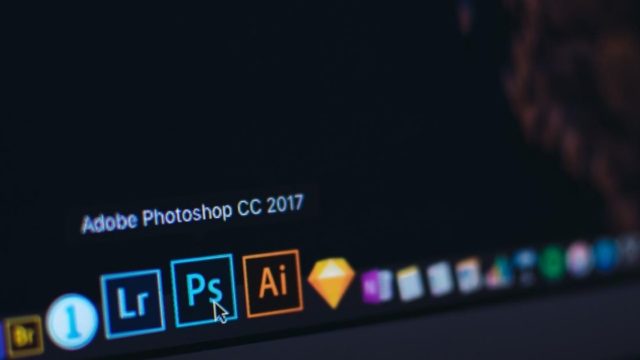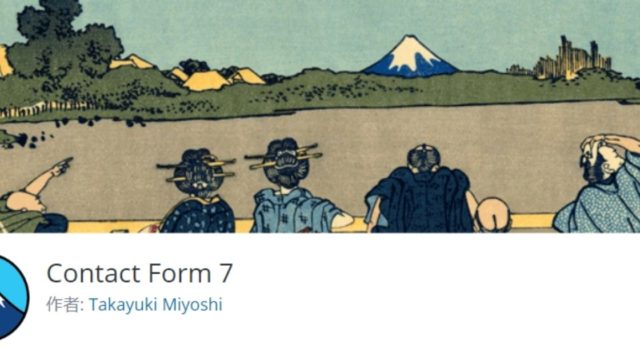WordPressプラグイン「Contact Form 7」のスパム対策には、「クイズの設定」が有効です。
アクセスが増えてくると悩まされるのは、海外からのスパムメール。
スパム対策プラグインとして「Akismet」が有名で、スパムメールを振り分けてくれますが、商用では無料使用を認めていないので注意が必要です。
- クイズの設定方法
- クイズ形式にしない方法
- その他のスパム対策
初心者でも簡単にできるスパム対策のひとつ「クイズ」の設定方法を解説します。
あわわわわあわ。。


クイズっぽくしない方法もあるよ。
注目記事:独自ドメイン&SSL対応のWordPressブログをクイックスタート!?
Contact Form 7の設置
 WordPressプラグイン「Contact Form 7」のインストールから設置方法までを、下の記事で解説してます。
WordPressプラグイン「Contact Form 7」のインストールから設置方法までを、下の記事で解説してます。
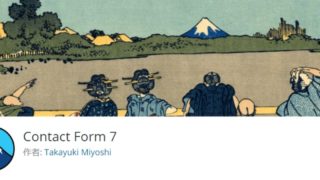
記事内で解説している「承諾確認」の設定も、スパムメールに有効な対策の1つですのでお試しください。
「お問い合わせ」を設置することで、サイトの信頼性も得られ、GoogleアドセンスやASP審査への効果も期待されます。


Contact Form 7 クイズの設定方法
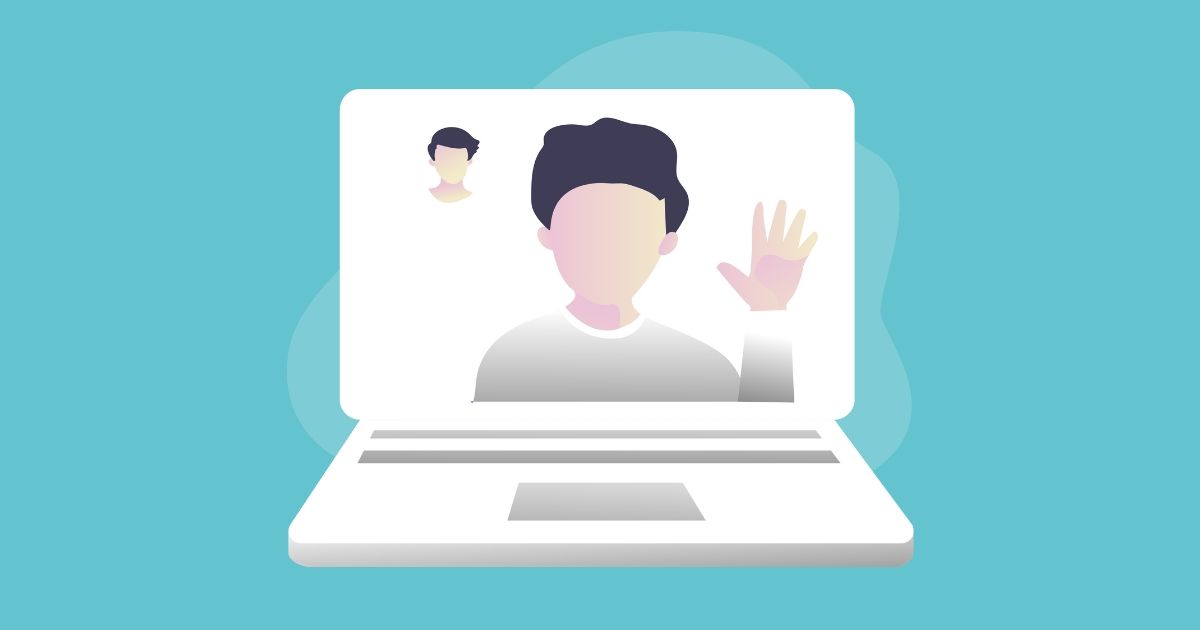 「Contact Form 7」クイズの設定方法を解説します。
「Contact Form 7」クイズの設定方法を解説します。
管理画面『お問い合わせ』から、編集するフォームのタイトルをクリックします。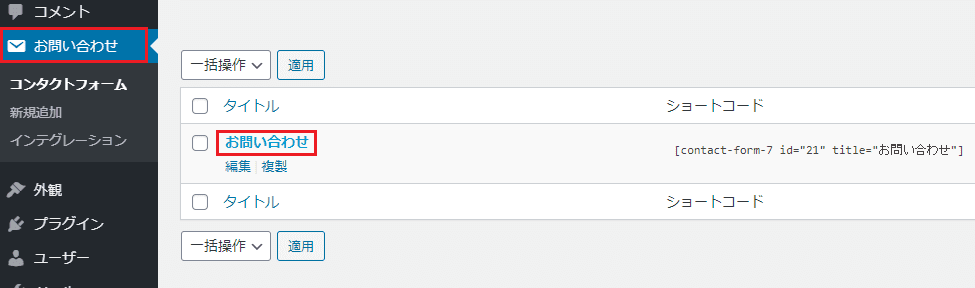
タグを挿入する位置にカーソルを置いて、『クイズ』をクリックします。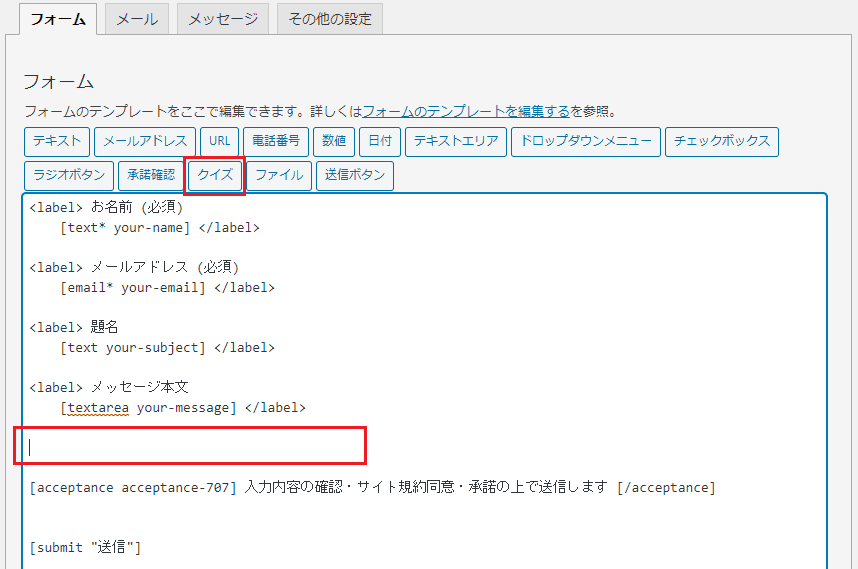
クイズと回答をそれぞれ「|」で区切って入力します。
下にタグが表示されるので、『タグを挿入』をクリックします。
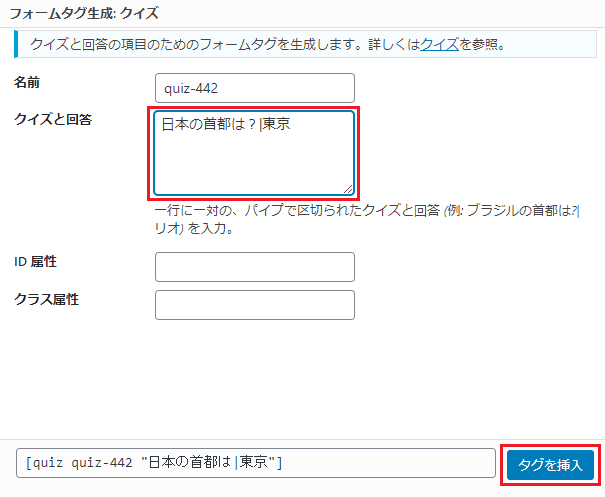
フォーム内に、クイズのタグが生成されるので『保存』をクリックして完了です。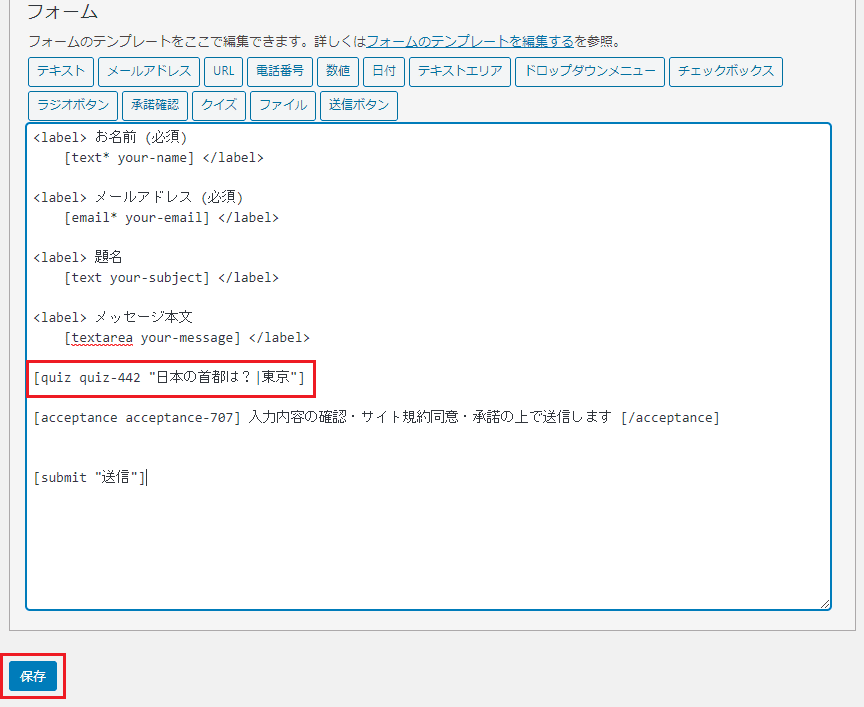
お問い合わせページで、表示の確認をしましょう。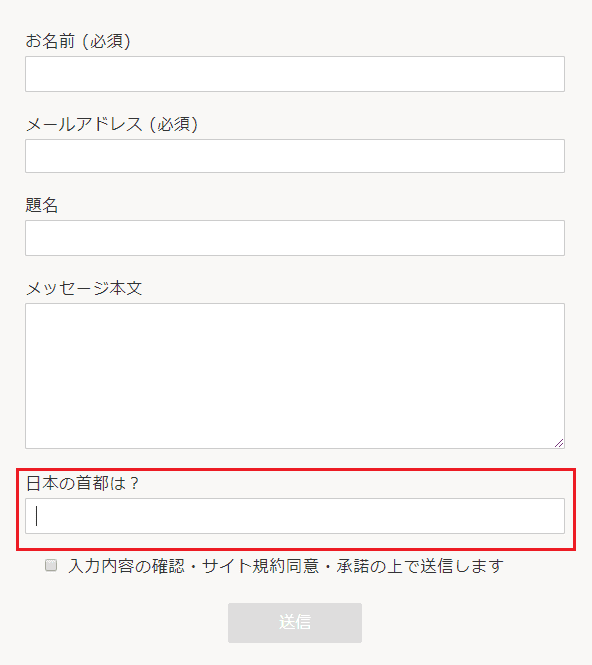
ハットリバー王国なら・・・。

クイズ形式にしない方法
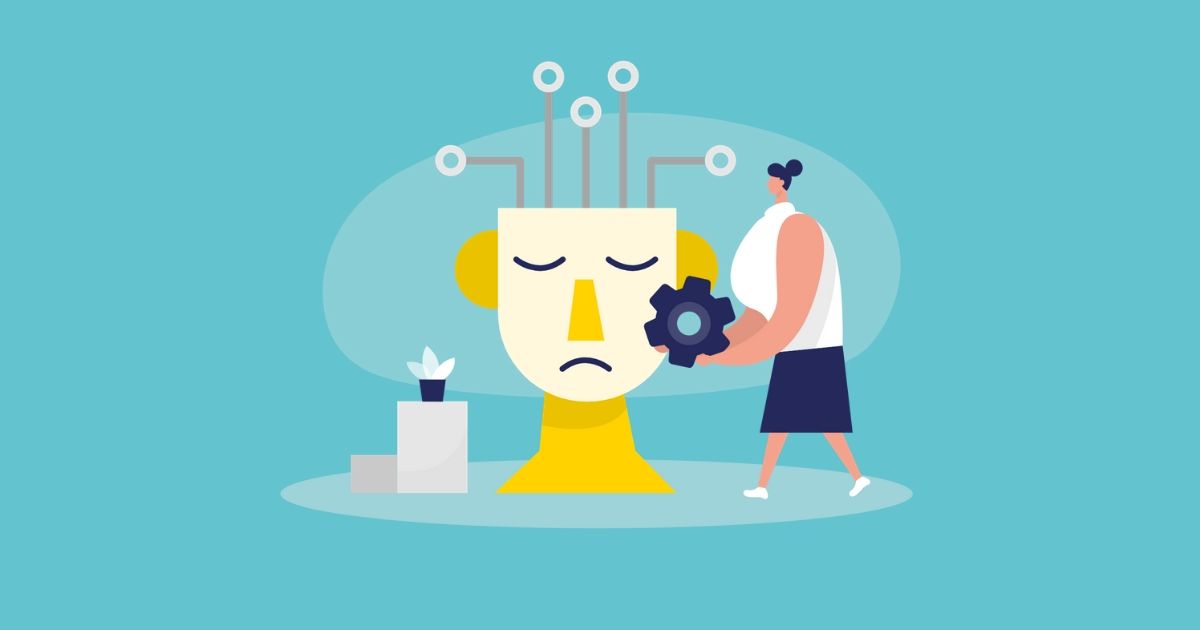 問い合わせしたいのに、急にクイズかよ?!なんて思われたら嫌ですよね。
問い合わせしたいのに、急にクイズかよ?!なんて思われたら嫌ですよね。
クイズ形式にしない方法は、クイズと回答を「~と入力(必須)」といった内容にするだけです。
例えば、「問い合わせ」と入力(必須)|お問い合わせ
フォームタグ生成の入力画面。
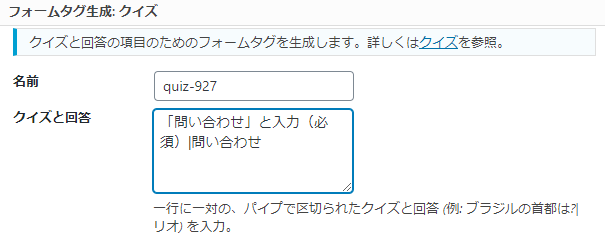
お問い合わせフォームの表示状態。
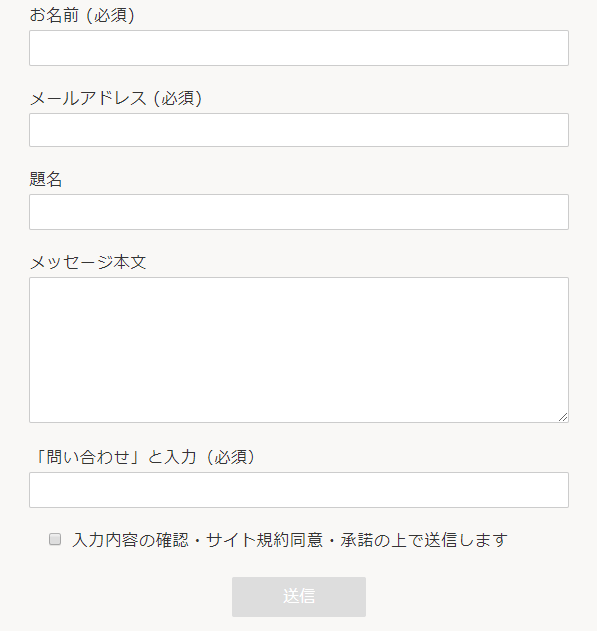
入力を間違った場合の表示されるメッセージを変更します。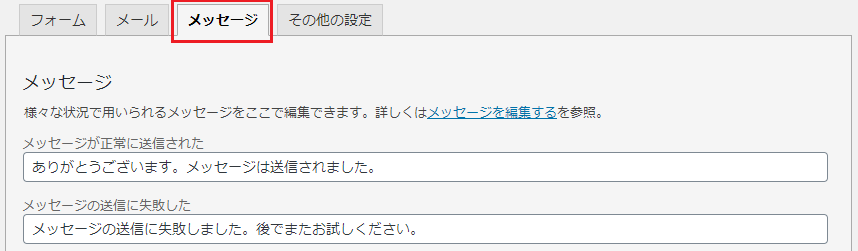
「クイズに対する正しい答えが入力されなかった」欄のメッセージを変更して保存します。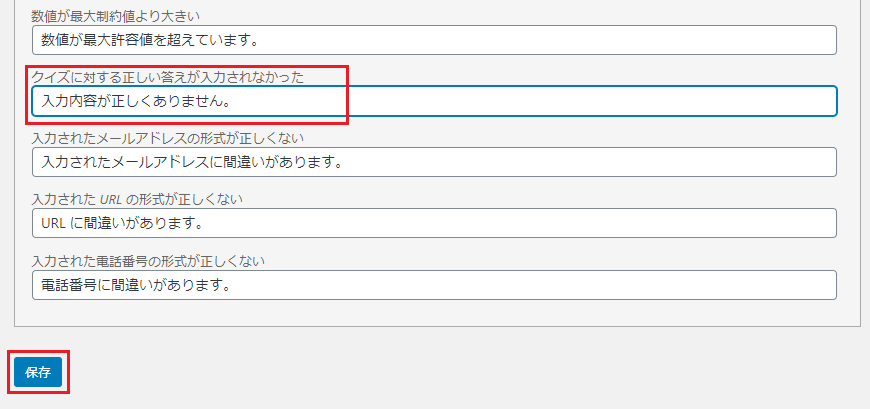
例:クイズの答えが正しくありません。→入力内容が正しくありません。
デフォルトでは、「クイズの~」といメッセージで表示されてしまうので、別のメッセージへ変更しましょう。
その他のスパム対策
クイズの設置だけではスパムメールが来てしまう。という方は、「Contact Form 7」が推奨する対策も確認しましょう。
推奨されているスパム対策3つを、かんたんに説明します。
Akismet
Akismetは、スパムメールを自動振り分けする有名なプラグイン。
サイトが少し重くなってしまうことと、商用サイトの無料使用は注意が必要です。
reCAPTCHA
reCAPTCHAは、サイトをスパムボットをブロックする機能。
最新バージョンのreCAPTCHA v3は、画像認証が無く、ユーザーの行動からbotの判別をします。
サイトページ全ての画面右下に、専用バッジが表示されてしまいます。非表示にするには、プラグインやCSS・タグ追加等の対応が必要です。
コメントブラックリスト
コメントブラックリストは、指定キーワードを含むか、指定IPアドレスから送られたメッセージを排除する機能。
ワードプレス管理画面から、「設定」→「ディスカッション」の「コメントブラックリスト」欄で指定できます。

Contact Form 7のスパム対策方法 まとめ
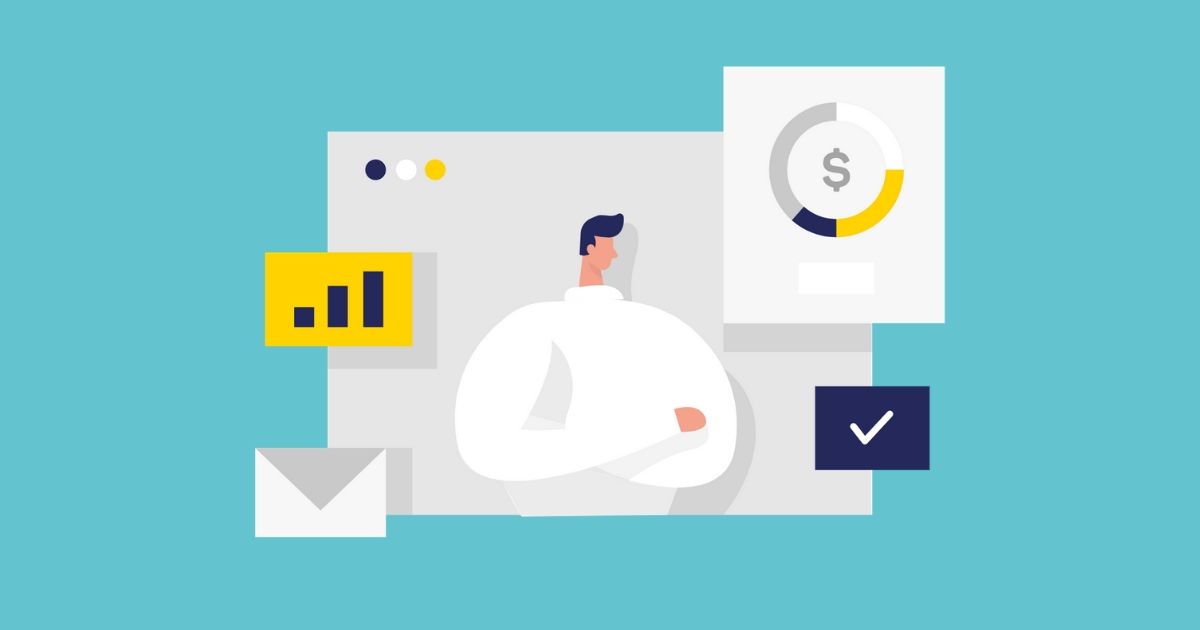 WordPressプラグイン「Contact Form 7」のスパム対策の1つ、「クイズ」の設定について解説しました。
WordPressプラグイン「Contact Form 7」のスパム対策の1つ、「クイズ」の設定について解説しました。
「クイズ」や「承諾確認」の設定は、初心者の方でも簡単に設定できるので、早速実践してください。
先程紹介した通り、スパム対策にはいくつかの方法があります。有効度・サイトへの負担・表示速度・ユーザビリティー等の面を考えて、適した方法で対応していきましょう。
以上、「Contact Form 7のスパム対策方法【クイズの設定】」でした。


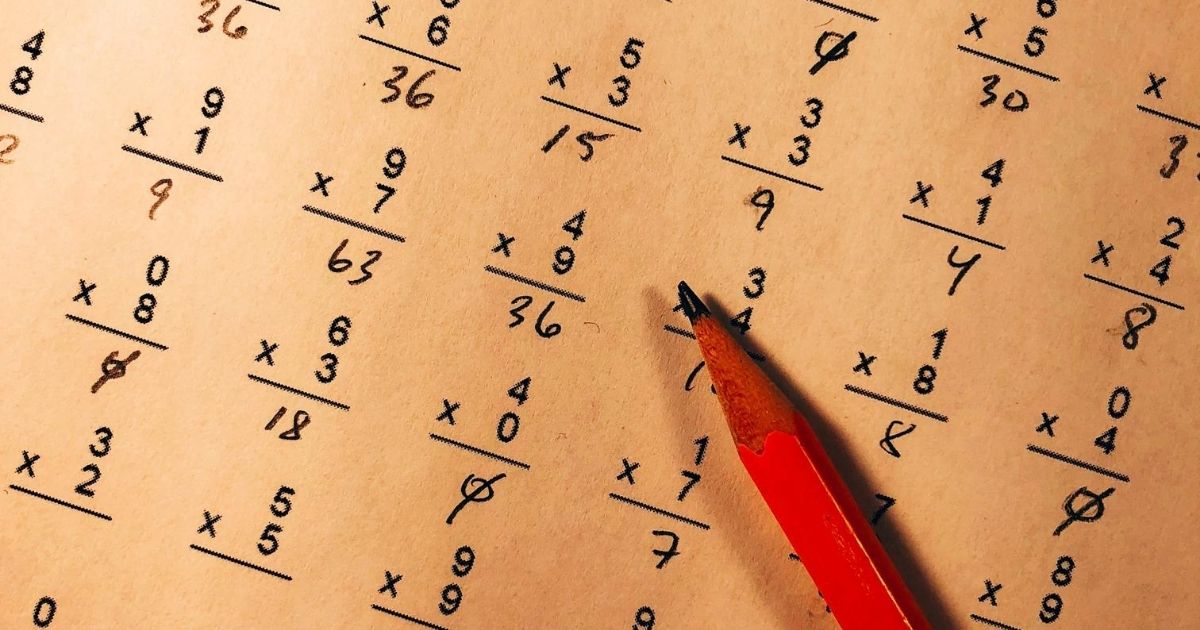
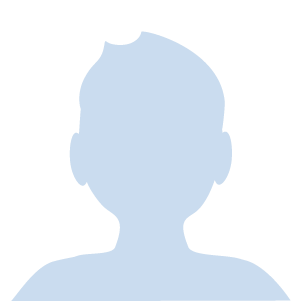


簡単インストール【初心者が始める】-1-640x360.jpg)